Σημείωση
Η πρόσβαση σε αυτήν τη σελίδα απαιτεί εξουσιοδότηση. Μπορείτε να δοκιμάσετε να εισέλθετε ή να αλλάξετε καταλόγους.
Η πρόσβαση σε αυτήν τη σελίδα απαιτεί εξουσιοδότηση. Μπορείτε να δοκιμάσετε να αλλάξετε καταλόγους.
Σημείωση
- Από Οκτώβριο 2022, οι πύλες του Power Apps είναι Power Pages.
- Από τις 26 Φεβρουαρίου 2024, το Στούντιο των πυλών Power Apps παλαιού τύπου θα αποσυρθεί. Χρησιμοποιήστε το στούντιο σχεδίασης του Power Pages για να επεξεργαστείτε τις τοποθεσίες web σας. Περισσότερες πληροφορίες: Το στούντιο των πυλών του Power Apps πρόκειται να αποσυρθεί
- Αυτό το θέμα ισχύει για τις δυνατότητες παλαιού τύπου. Για πιο πρόσφατες πληροφορίες, μεταβείτε στην τεκμηρίωση Microsoft Power Pages.
Μια σελίδα web είναι ένα έγγραφο που προσδιορίζεται από μια μοναδική διεύθυνση URL σε μια τοποθεσία Web. Αποτελεί ένα από τα βασικά αντικείμενα της τοποθεσίας web και χτίζει μια ιεραρχία της τοποθεσίας web μέσω γονικών και θυγατρικών σχέσεων σε άλλες ιστοσελίδες.
Σημείωση
Εάν προσαρμόζετε την πύλη σας χρησιμοποιώντας Στούντιο πυλών Power Apps, οι χρήστες της τοποθεσίας Web θα παρατηρήσετε μια επίπτωση στις επιδόσεις. Σας συνιστούμε να κάνετε τις αλλαγές κατά τη διάρκεια των ωρών μη αιχμής σε μια ζωντανή πύλη.
Δημιουργία ιστοσελίδας
Επεξεργαστείτε την πύλη για να την ανοίξετε στο Στούντιο πυλών Power Apps.
Από τη γραμμή εντολών, επιλέξτε Νέα σελίδα και είτε επιλέξτε μια σελίδα από τις Διατάξεις είτε Σταθερές διατάξεις.

Σημείωση
- Η δημιουργία μιας σελίδας χρησιμοποιώντας Διατάξεις σάς δίνει την ευελιξία να επεξεργαστείτε την πλήρη σελίδα. Οι σταθερές διατάξεις περιέχουν τα πρότυπα σελίδας που εγκαθίστανται ως μέρος της παροχής της πύλης και τα πρότυπα προσαρμοσμένων σελίδων που δημιουργήθηκαν με χρήση της εφαρμογής Διαχείριση πύλης.
- Για να δημιουργηθούν οι σελίδες χρησιμοποιώντας την επιλογή Διατάξεις, εγκαθίσταται ένα νέο πρότυπο σελίδας Προεπιλεγμένο πρότυπο στούντιο.
- Αν δεν υπάρχουν ορατές διατάξεις σταθερής σελίδας κατά την προσθήκη ιστοσελίδων στο Στούντιο πυλών, μπορούν να προστεθούν χρησιμοποιώντας την εφαρμογή Διαχείριση πύλης.
Στο παράθυρο ιδιοτήτωνs, στη δεξιά πλευρά της οθόνης, εισαγάγετε τις παρακάτω πληροφορίες:
Όνομα: Όνομα της σελίδας. Αυτή η τιμή χρησιμοποιείται επίσης ως τίτλος της σελίδας.
Τμηματική διεύθυνση URL: Το τμήμα διαδρομής URL που χρησιμοποιείται για τη δημιουργία της URL πύλης αυτής της σελίδας.
Πρότυπο: Το πρότυπο σελίδας που θα χρησιμοποιηθεί για την απόδοση αυτής της σελίδας στην πύλη. Εάν χρειάζεται, μπορείτε να επιλέξετε ένα άλλο πρότυπο από τη λίστα.

Οι ιστοσελίδες που δημιουργείτε προστίθενται και η ιεραρχία τους εμφανίζεται στο τμήμα παραθύρου Σελίδες και περιήγηση. Για να προβάλετε αυτό το τμήμα παραθύρου, επιλέξτε Σελίδες και περιήγηση  από τη ζώνη εργαλείων στην αριστερή πλευρά της οθόνης.
Ας υποθέσουμε ότι δημιουργήσατε μερικές ιστοσελίδες για την πύλη σας. Η ιεραρχία σελίδας φαίνεται ως εξής:

Το κύριο μενού στην τοποθεσία Web δημιουργείται αυτόματα με βάση την ιεραρχία των ιστοσελίδων. Ονομάζεται Προεπιλεγμένο μενού. Μπορείτε, επίσης, να δημιουργήσετε ένα προσαρμοσμένο μενού που θα εμφανίζεται στην τοποθεσία Web. Περισσότερες πληροφορίες: Προσθήκη προσαρμοσμένου μενού

Εάν εργάζεστε με μια πύλη που έχει δημιουργηθεί σε ένα περιβάλλον που περιέχει εφαρμογές δέσμευσης πελατών (όπως το Dynamics 365 Sales και το Dynamics 365 Customer Service) και θέλετε το μενού να είναι ίδιο με την ιεραρχία σελίδων, πρέπει να επιλέξετε το στοιχείο Προεπιλογή από τη λίστα Μενού πλοήγησης.
Σημαντικό
Όταν επιλέγετε το Προεπιλεγμένο μενού πλοήγησης, οι νέες σελίδες προστίθενται στο Προεπιλεγμένο σύνολο συνδέσμων Web. Ωστόσο, δεν υποστηρίζεται η άμεση αλλαγή του Προεπιλεγμένου μενού περιήγησης με χρήση της δυνατότητας Διαχείριση συνδέσεων Web.
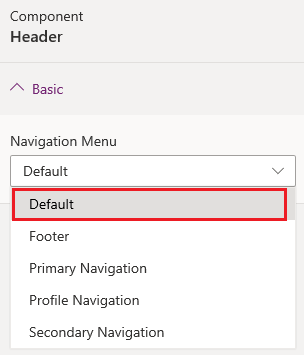
Διαχείριση ιστοσελίδας
Επεξεργαστείτε την πύλη για να την ανοίξετε στο Στούντιο πυλών Power Apps.
Επιλέξτε Σελίδες και περιήγηση  από τη ζώνη εργαλείων στην αριστερή πλευρά της οθόνης.
Τοποθετήστε το δείκτη του ποντικιού πάνω από τη σελίδα που θέλετε να διαχειριστείτε και επιλέξτε το κουμπί Αποσιωπητικά (...) για την ιστοσελίδα που θέλετε να διαχειριστείτε. Εναλλακτικά. μπορείτε να κάνετε δεξί κλικ στη σελίδα που θέλετε να διαχειριστείτε.
Επιλέξτε την απαιτούμενη ενέργεια από το μενού περιβάλλοντος:
Απόκρυψη στο προεπιλεγμένο μενού: απόκρυψη της σελίδας από το να εμφανίζεται στο χάρτη τοποθεσίας μέσω του προεπιλεγμένου μενού.
Εμφάνιση στο προεπιλεγμένο μενού: εμφάνιση της σελίδας στο χάρτη ιστοτόπου μέσω του προεπιλεγμένου μενού.
Προσθήκη θυγατρικής σελίδας: προσθήκη μιας θυγατρικής σελίδας στην επιλεγμένη σελίδα. Η θυγατρική σελίδα κληρονομεί το πρότυπο σελίδας της γονικής της σελίδας.
Μετακίνηση προς τα επάνω: μετακίνηση της σελίδας προς τα επάνω στην ιεραρχία.
Μετακίνηση προς τα κάτω: μετακίνηση της σελίδας προς τα κάτω στην ιεραρχία.
Σημείωση
Η μετακίνηση μιας σελίδας προς τα πάνω ή προς τα κάτω υποστηρίζεται μεταξύ των σελίδων στο ίδιο επίπεδο.
Προβιβασμός δευτερεύουσας σελίδας: Μειώστε την εσοχή και δημιουργήστε τη θυγατρική σελίδα στο επίπεδο της προηγούμενης σελίδας στην ιεραρχία.
Μετατροπή σε δευτερεύουσα σελίδα: Αυξήστε την εσοχή και δημιουργήστε τη θυγατρική σελίδα της προηγούμενης σελίδας στην ιεραρχία.
Διαγραφή: Διαγραφή σελίδας.
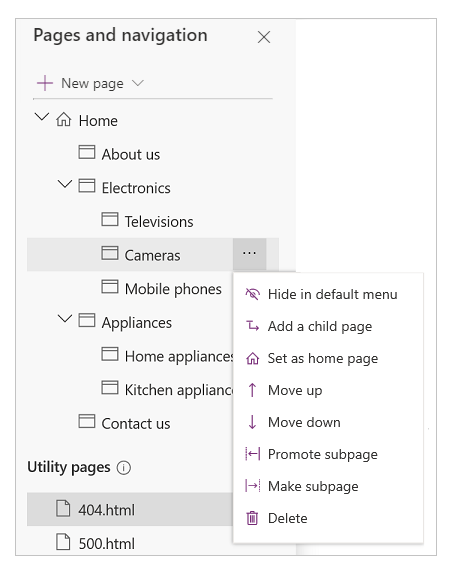
Επόμενα βήματα
Δείτε επίσης
Εργασία με πρότυπα
Εργασία με θέματα
Σημείωση
Μπορείτε να μας πείτε ποια γλώσσα προτιμάτε για την τεκμηρίωση; Πάρτε μέρος σε μια σύντομη έρευνα. (σημειώνεται ότι αυτή η έρευνα είναι στα Αγγλικά)
Η έρευνα θα διαρκέσει περίπου επτά λεπτά. Δεν συλλέγονται προσωπικά δεδομένα (δήλωση προστασίας προσωπικών δεδομένων).